Solução para Erros de C++ e Dependências no VirtualBox após Nova Instalação do Windows
Recentemente, após adquirir um novo disco, realizei uma instalação limpa do Windows 10. Ao tentar instalar o VirtualBox, deparei-me com alguns erros inesperados.
Neste guia, detalharei como consegui solucionar os erros relacionados ao C++ do Visual Studio, incluindo as dificuldades com dependências do núcleo do Python e da API win32.
Antes de prosseguirmos para a solução, é crucial entendermos a origem desses problemas.
Motivos dos Erros de C++ no VirtualBox
Para quem não conhece, o VirtualBox é uma ferramenta de virtualização bastante eficaz e gratuita, permitindo a instalação de outro sistema operacional (ou o mesmo) em seu computador.
Em geral, a instalação é um processo simples, tipo “plug and play”. No entanto, os problemas podem surgir após uma instalação nova do sistema ou remoção acidental de componentes essenciais.
Vamos, então, explorar os erros que você pode encontrar, assim como eu, e entender as causas.
Se você realizou uma instalação limpa do sistema, é provável que se depare com dois erros específicos:
- Falha do Microsoft Visual C++
- Dependências ausentes do núcleo do Python e da API win32
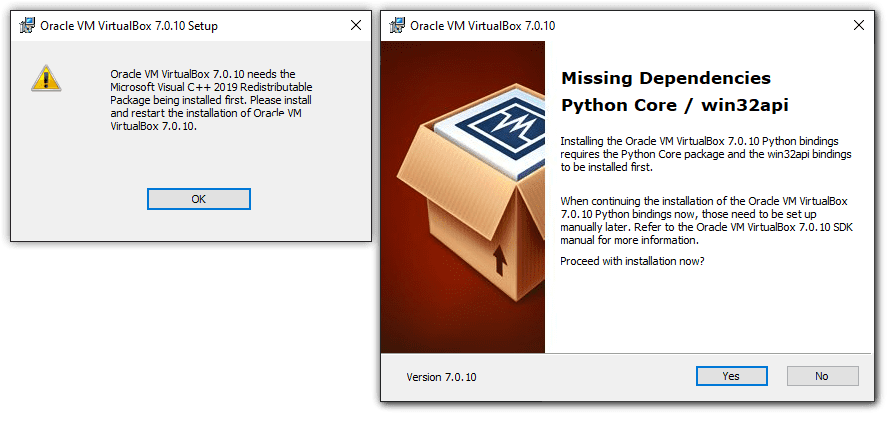
A razão por trás desses erros é bastante direta: uma instalação nova do sistema oferece um conjunto básico de pacotes que não incluem dependências como o núcleo do Python ou o Microsoft Visual C++.
Em termos simples, a solução envolve a instalação dos pacotes faltantes.
Nas seções seguintes, mostrarei o método mais eficiente para instalar o núcleo do Python, a API win32 e o Microsoft Visual C++.
Como Corrigir Erros do Microsoft Visual C++ e Python no VirtualBox
Como mencionei, a causa dos erros é a ausência de certas dependências. A solução consiste, portanto, em instalar os pacotes necessários.
Para facilitar este guia, dividi as instruções em três partes, permitindo que você siga todas ou apenas as etapas relevantes para o seu erro específico.
Instalação do Microsoft Visual C++
Antes de instalar o Microsoft Visual C++, feche o assistente de instalação do VirtualBox.
Para isso, clique no botão “OK” na janela de aviso sobre a falta do Microsoft Visual C++, e em seguida, clique em “Concluir” na próxima janela:
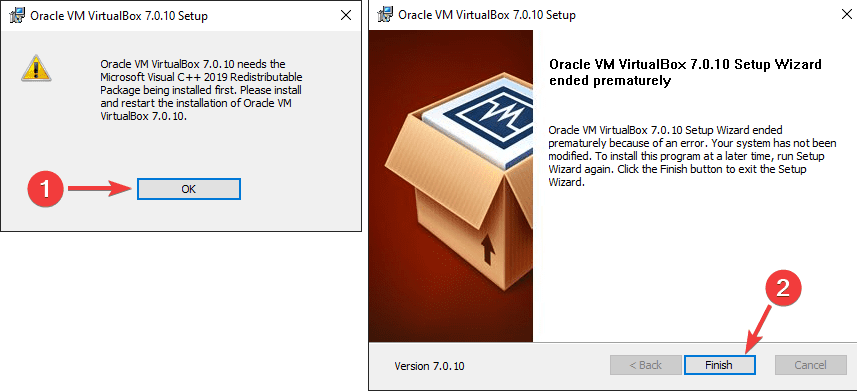
Acesse a página oficial de download do Microsoft Visual C++. Lá, baixe a versão apropriada. Geralmente, a versão 2015 ou posterior é a necessária:
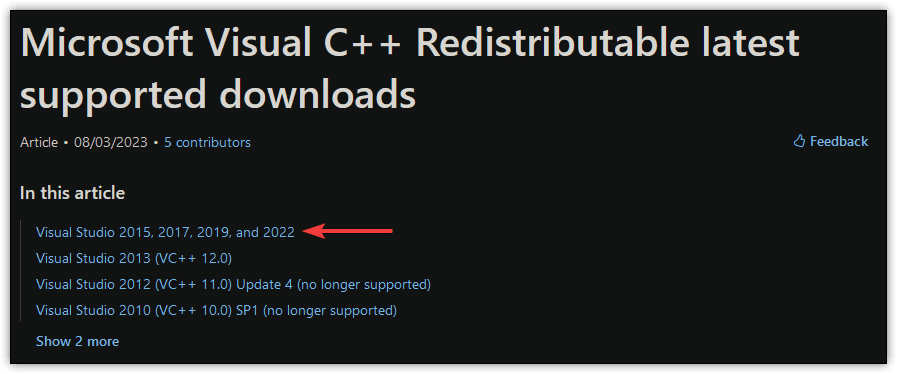
Na etapa seguinte, escolha a arquitetura do seu sistema. Se estiver usando um sistema moderno ou com mais de 4 GB de RAM, selecione “X64”:
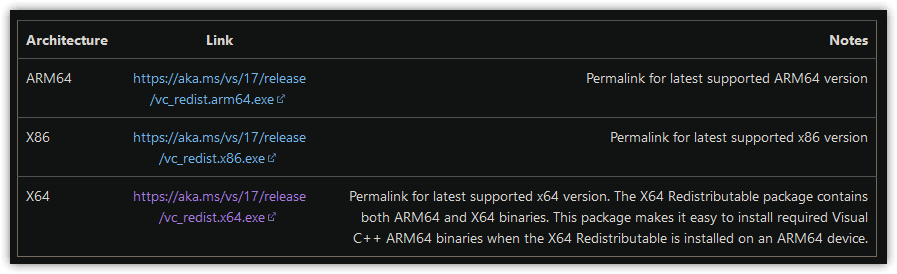
O download começará imediatamente. Após a conclusão, execute o instalador do Microsoft Visual C++ (arquivo com extensão .exe). Uma nova janela será aberta.
Leia os termos e condições (se desejar), aceite o contrato e clique no botão “Instalar”:
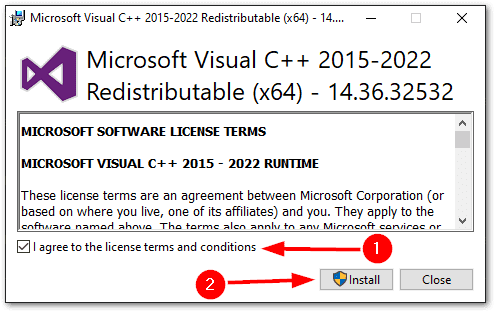
Feito! O Microsoft Visual C++ foi instalado com sucesso.
Instalação do Python Core e da API win32
Para instalar o núcleo do Python, acesse a página oficial de download do Python. Lá, você encontrará um link para baixar a versão mais recente:
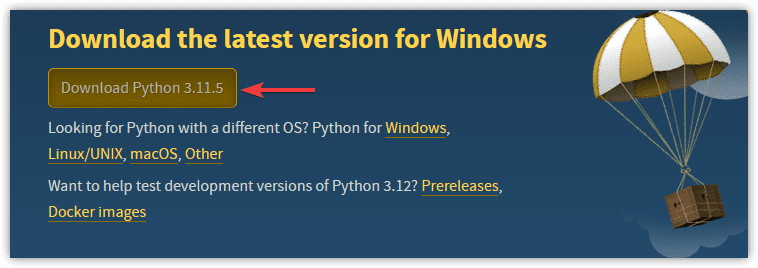
Abra o arquivo baixado, mas não clique no botão de instalação ainda!
Na tela de instalação, marque a opção para adicionar o Python ao PATH. Isso pode ser feito assinalando a caixa “Add python.exe to PATH”:
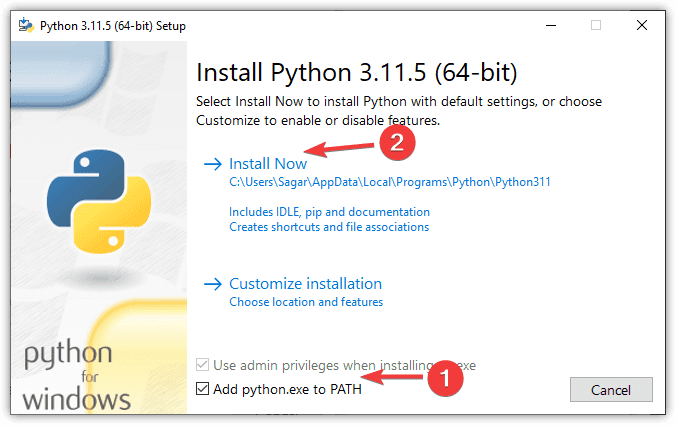
Em seguida, clique no botão “Instalar agora”. O Python será instalado em instantes.
Este processo instala o núcleo do Python, mas ainda precisamos da API win32.
Instalação da API win32
A API win32 é um pacote Python que pode ser instalado usando o gerenciador de pacotes pip.
Para a instalação, utilize o PowerShell. Basta executar um comando simples.
Clique com o botão direito no menu Iniciar e selecione “Windows PowerShell (Admin)”:
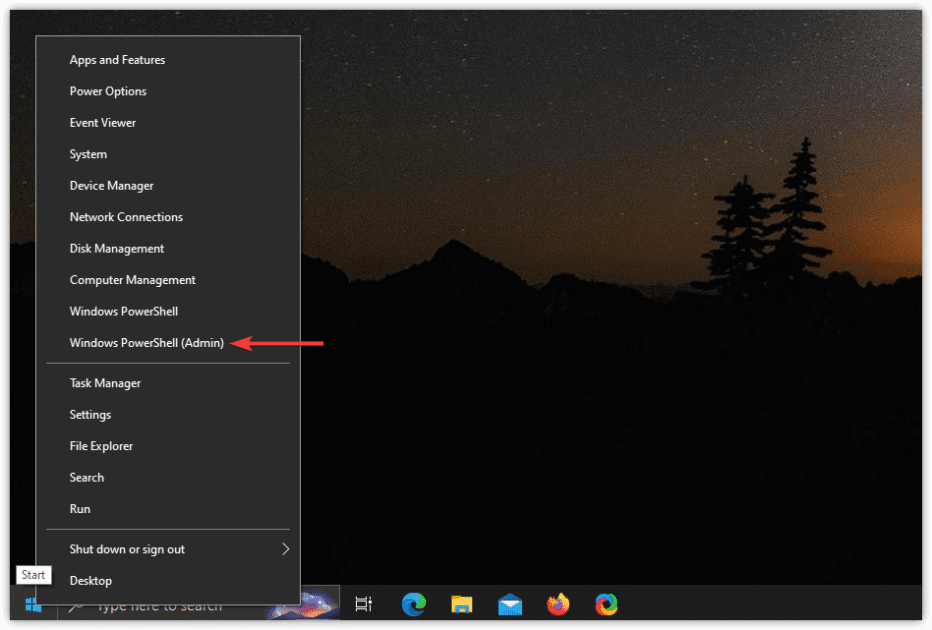
Com o PowerShell aberto, digite o seguinte comando e pressione “Enter”:
py -m pip install pywin32
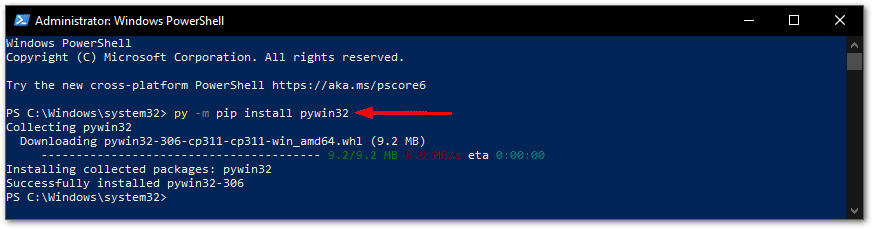
Pronto!
Agora, reinicie o instalador do VirtualBox. Desta vez, você não deverá encontrar nenhum erro.
Como Evitar Este Problema no Futuro?
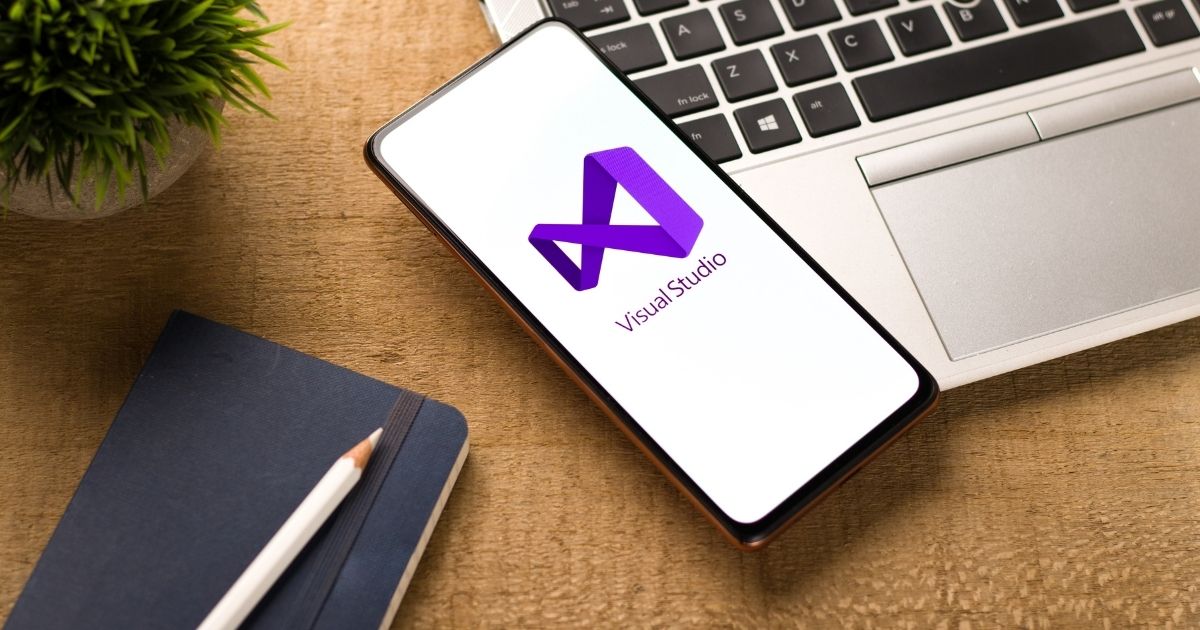
A forma mais simples de evitar esses erros é ter cuidado ao remover programas do seu sistema.
O problema é claro e geralmente ocorre em duas situações:
- Após uma nova instalação do Windows
- Quando dependências essenciais são removidas acidentalmente
No caso de uma nova instalação, a única opção é instalar as dependências manualmente, como demonstrado. Contudo, você pode tomar precauções para a segunda situação.
O ideal é verificar cuidadosamente o que você está prestes a excluir do seu sistema, pois a remoção de dependências importantes pode afetar o funcionamento de outros programas.
Conclusão
Este foi um guia rápido para solucionar os erros do Microsoft Visual C++, juntamente com as dependências ausentes do Python.
Encontrei esses erros ao instalar o VirtualBox em uma nova instalação, mas as causas podem variar, como a remoção acidental de pacotes necessários.
Espero que esta solução seja útil para você.
Se desejar, você pode conferir também um guia sobre como instalar o Windows 11 no VirtualBox.